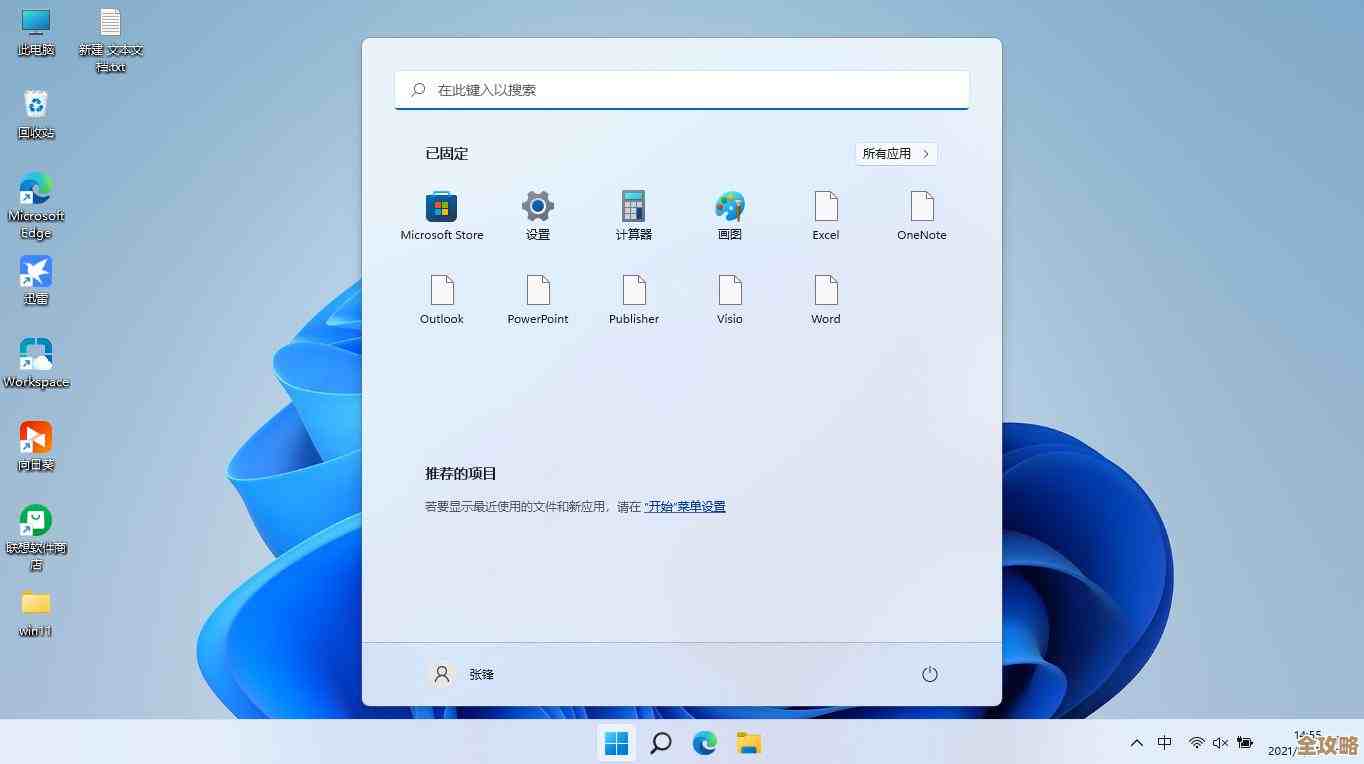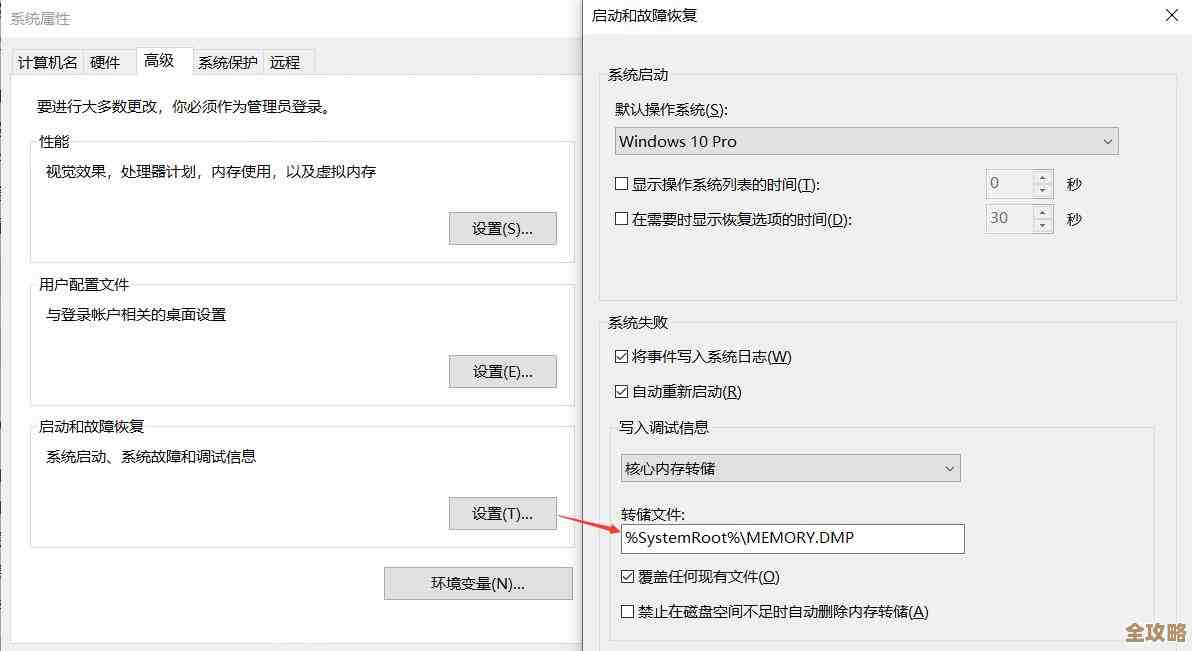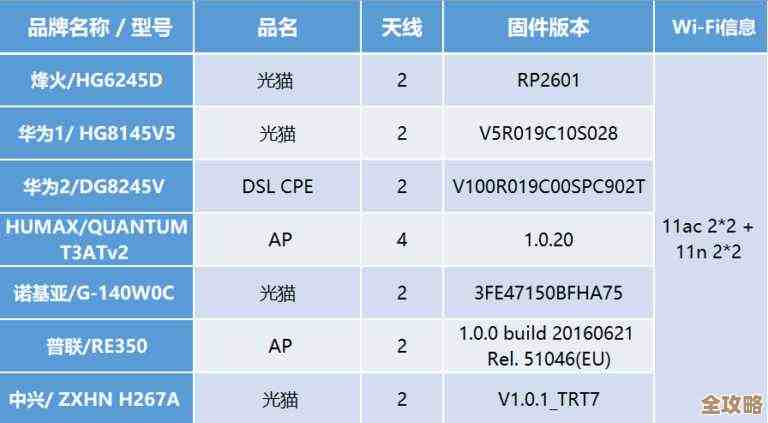掌握Win11在线升级暂存文件夹的快速定位技巧
- 问答
- 2025-11-13 20:23:07
- 3
当你使用Windows Update在线升级Windows 11系统时,无论是安装每月质量更新还是跨版本的功能更新,Windows系统都会在后台下载大量的安装文件,这些文件并不是直接应用到系统上,而是先被放置在一个特定的“暂存文件夹”里,这个文件夹就像是系统升级前的“临时仓库”或“准备区”,所有需要的“零件”都先运到这里,再由安装程序调用,完成最终的升级过程。
了解并快速找到这个文件夹非常有用,如果你的C盘空间紧张,升级过程可能会因为空间不足而失败,提前发现这个文件夹占用了巨大空间,你就有了清理或应对的主动权,又或者,升级失败后,技术人员可能会需要查看这个文件夹里的日志文件来诊断问题,掌握快速定位它的技巧,能让你在遇到相关问题时不再手足无措。
这个核心的暂存文件夹路径通常是固定的,你可以直接打开“此电脑”,进入C盘,然后依次点开以下文件夹:Windows -> SoftwareDistribution -> Download,这个 C:\Windows\SoftwareDistribution\Download\ 就是Windows Update用于存放在线升级下载的安装包和临时文件的主要位置。
找到它的最快方法就是使用文件资源管理器的地址栏,你只需打开任意一个文件夹,然后用鼠标点击顶部的地址栏,使其中的文字处于可编辑状态,接着直接粘贴或输入 C:\Windows\SoftwareDistribution\Download 这个路径,最后按下回车键,就能一秒直达目标文件夹内部,这是最直接、最不容易出错的“快速定位技巧”。
仅仅知道这个主要文件夹还不够,因为在执行重大的版本升级(比如从Windows 11 22H2升级到23H2)时,系统在完成文件下载和初步准备后,还会生成一个更大的临时文件夹,用于解压和整合最终的安装镜像,这个文件夹通常隐藏在C盘的根目录下,名字是 $Windows.~BT,这个文件夹非常关键,因为它包含了即将用于安装新系统的完整设置文件,由于它通常以“$”符号开头并被系统标记为隐藏属性,所以你在正常情况下是看不见它的。
要让这个 $Windows.~BT 文件夹现身,你需要先开启“显示隐藏的文件和文件夹”选项,操作方法是:在文件资源管理器中,点击顶部的“查看”菜单,然后找到并勾选“隐藏的项目”,完成这一步后,你再回到C盘根目录,就能看到这个神秘的文件夹了,同样,你也可以使用地址栏技巧,直接输入 C:\$Windows.~BT 并回车来尝试访问,但如果它尚未被创建或已被删除,系统会提示你路径不存在。
除了手动定位,你还可以通过检查磁盘空间的变化来间接“定位”这些暂存文件夹的占用情况,当你发起一个大型更新后,可以右键点击C盘,选择“属性”,观察“已用空间”的快速增长,这部分快速增长的空间,很大概率就是被 SoftwareDistribution\Download 和 $Windows.~BT 这两个文件夹占用了,Windows系统自带的“存储感知”功能也能帮你分析空间占用,你可以在“设置”->“系统”->“存储”中查看各类别文件的详细大小,虽然它不会直接标明“更新暂存文件”,但“系统和保留”或“临时文件”类别下的异常增大往往与之相关。
知道位置之后,你能做什么呢?最重要的应用场景就是清理,在系统升级成功完成并稳定运行一段时间后,这些暂存文件就失去了作用,可以安全删除以释放磁盘空间,对于 SoftwareDistribution\Download 文件夹,你可以直接将其中的全部内容删除,如果遇到文件正在使用无法删除的提示,可以尝试先停止相关的Windows服务,方法是:在搜索框输入“服务”,找到“Windows Update”服务,右键选择“停止”,然后再进行删除操作,删除完毕后再重新启动该服务。
而对于 $Windows.~BT 文件夹,在升级完成并确认系统无误后(通常建议等待几天),你可以直接右键删除整个文件夹,如果系统提示需要权限,确认操作即可,这是一种非常有效的释放几个GB甚至十几GB磁盘空间的方法。
掌握Win11在线升级暂存文件夹的快速定位,核心在于两个路径:通过地址栏直输 C:\Windows\SoftwareDistribution\Download 找到下载缓存,以及通过显示隐藏项目找到C盘根目录下的 $Windows.~BT 安装准备文件夹,这个技巧能让你从被动的等待升级,变为主动管理和优化你的电脑存储空间,尤其在C盘空间捉襟见肘时,它能发挥关键作用。

本文由颜泰平于2025-11-13发表在笙亿网络策划,如有疑问,请联系我们。
本文链接:http://www.haoid.cn/wenda/62006.html